LogVillage timeKeeper の管理対象となるパソコン(社員パソコン)にタイムキーパー エージェントのインストールを行う手順をご説明します。
以下の作業は管理対象パソコンにて作業を行ってください。
- 同じコンピュータ名のパソコンにインストールすることはできません。
■サイレント インストールで行う場合は
「タイムキーパー エージェントのサイレント インストール手順」をご参照ください。
■macOS用エージェントにインストール手順は
「(macOS用)タイムキーパー エージェントのインストール手順」をご参照ください。
■エージェントのアンインストール手順は
「タイムキーパー エージェントのアンインストール手順」をご参照ください。
1.Windows用エージェントの対応OS
・Windows10 全エディション
・Windows11 全エディション
2.インストーラ一式を配置
Setup_timekeeperAgentフォルダを管理対象パソコンの任意の場所に配置。
または、管理対象パソコンからアクセス可能な共有サーバに配置。
3.インストーラ一を実行
①インストーラを起動
・「管理対象パソコンの任意の場所に配置」の場合
Setup_timekeeperAgentフォルダ内の「setup.exe」をダブルクリック。
・「共有サーバに配置」の場合
Setup_timekeeperAgentフォルダ内の「Remote_Install.bat」をダブルクリック。
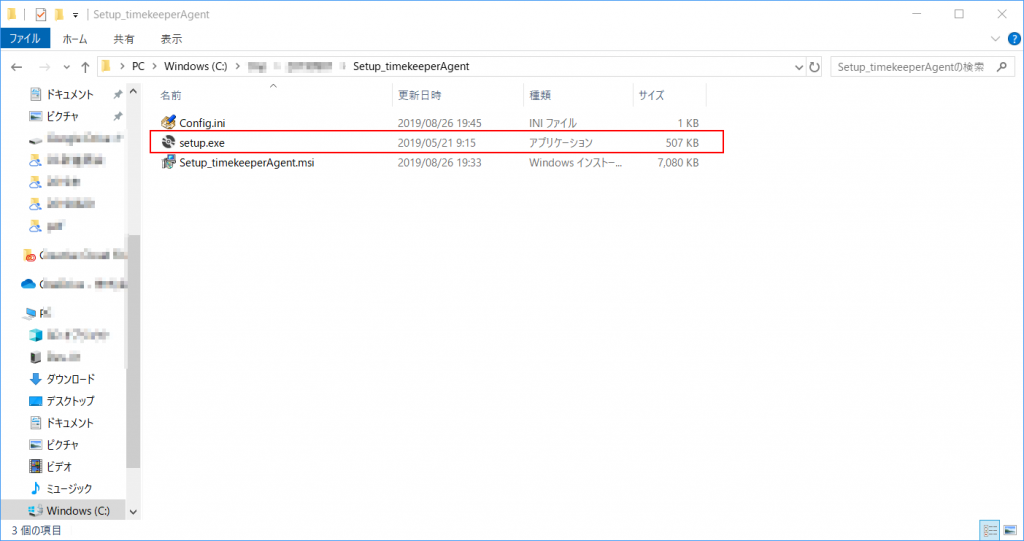
② [次へ]をクリック
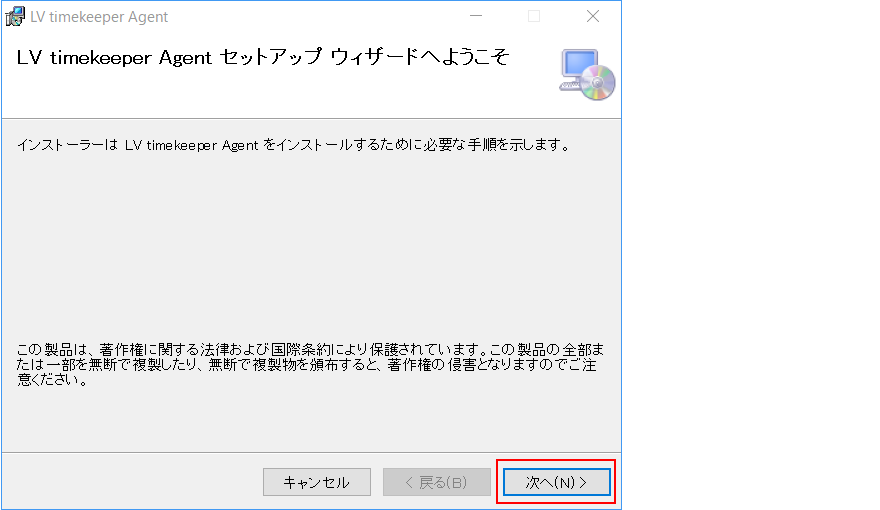
③ インストール先を変更する場合は[参照]ボタンをクリックして場所を選択
変更がなければ[次へ]をクリック
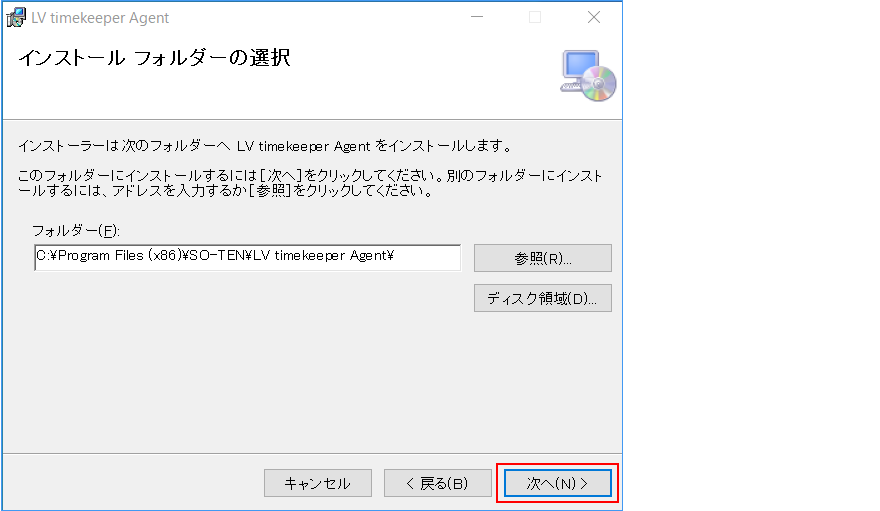
④ [次へ]をクリックし、インストールを開始
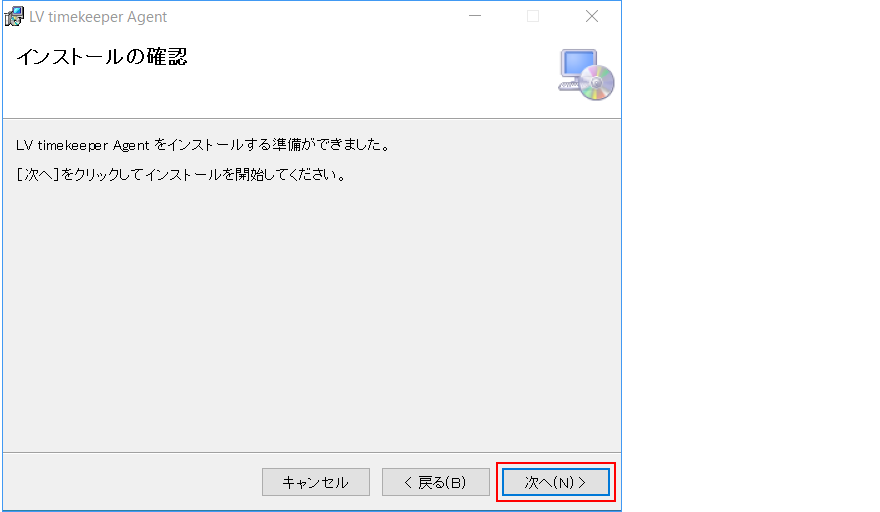
⑤ ユーザーアカウント制御のウインドウが表示された場合は [はい]をクリック
⑥ 以下のウインドウが表示された場合は[継続]をクリック
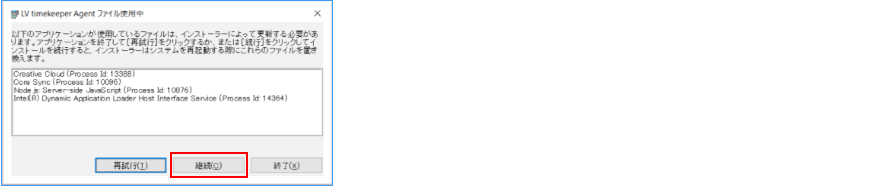
※インストール実行には数分要する場合があります。
⑦ インストールが完了すると以下のウインドウが表示されます
[閉じる]をクリック
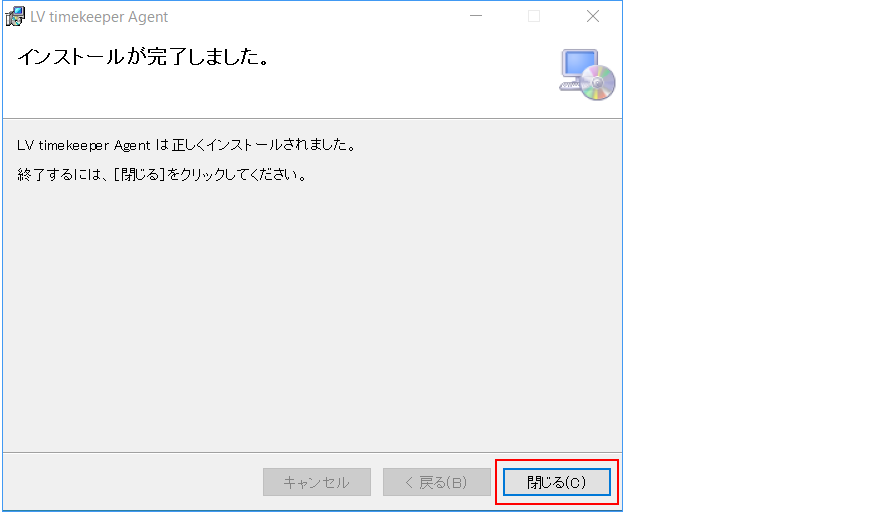
⑧ 以下のウインドウが表示された場合は[はい]をクリックし、PCの再起動を行ってください。
[いいえ]を選択した場合は、必ずあとで手動にてPCの再起動を行ってください。

